
Inhaltsverzeichnis:
- Autor John Day [email protected].
- Public 2024-01-30 07:16.
- Zuletzt bearbeitet 2025-01-23 12:52.

Dieses instructable wurde in Erfüllung der Projektanforderung des Makecourse an der University of South Florida (www.makecourse.com) erstellt. Anstelle eines langweiligen Wahlkurses habe ich mich auf den Weg gemacht und diesen Make-Kurs belegt. Mir wurden 3D-Druck, Arduino-Fähigkeiten und ein tolles Abschlussprojekt versprochen. Diese Klasse hat tatsächlich alle drei davon abgeliefert!
In den ersten Wochen des Kurses musste ich eine Projektidee entwerfen, die Spaß machte und kreativ war, innerhalb der Beschränkungen des Kurses machbar, 3D-gedruckt und mit einem beweglichen Teil versehen war. Meine Idee für die Pokemon Center Machine kam am selben Tag, als ich Pokemon Moon für den 3DS vorbestellte. Das war mein Heureka-Moment!
In jedem Pokemon-Spiel, Film und jeder Show gab es Pokemon-Zentren oder niedliche kleine rot-weiße Gebäude, um erschöpfte und ohnmächtige Pokemon zu behandeln. Schwester Joy, die das Pokemon Center leitet, sammelt Ihre Pokemon und legt sie in eine Pokemon Center-Maschine, die das Pokemon heilt. Diese Maschine ist normalerweise rechteckig oder rund und macht Geräusche und blinkt weißes und blaues Licht. Meine Version dieser Maschine ist eine quadratische Schachtel mit rotierendem Mittelteil, in der das Pokémon verteilt würde. Wenn eine Taste gedrückt wird, dreht sich die Maschine und spielt den Pokemon Center-Titelsong ab und zeigt alle Krankenschwester-Joy-Sätze an.
Schritt 1: Materialien und Dateien
Hier sind die Materialien, die ich während meines Projekts verwendet habe:
Programme:
Arduino
Inventor Studio 2017
3D Drucker
Laserschneidmaschine
Werkzeuge:
Lötsystem
Dremel
Schraubenzieher
DAP Kontaktzementkleber
E6000 Bastelkleber
Lieferungen:
3D-gedruckte Teile
Acrylglas"
Pokemon Bälle zur Dekoration (meine wurden mit Styroporkugeln und Farben hergestellt, aber diese könnten mit Ton, Schnitzereien, 3D-gedruckten Teilen usw. hergestellt werden)
Isolierband
Elektronik:
Arduino
Schrittmotor
Adafruit Soundboard Fx
Lautsprecher
LCD Bildschirm
Steckbrett, Knöpfe und Drähte
Dateien:
Anbei sind meine.stl-Dateien für die 3D-gedruckten Teile und die für den Arduino verwendeten Skizzen
Schritt 2: Die Arduino-Skizze

Das obige Video kann verwendet werden, um entweder der Skizze (unter Dateien im Materialbereich) oder dieser Beschreibung unten zu folgen:
Die benötigten Bibliotheken für diese Skizze sind Wire, Liquid Crystal und Stepper. Die Software Serial und Adafruit sind optional, wenn Sie diese Skizze mit anderen Funktionen des Soundboards erweitern möchten.
Am Anfang der Skizze definiere ich die Taste, die Geschwindigkeit und das Übersetzungsverhältnis des Schrittmotors und die LCD-Anzeigeadresse. Darauf folgt das void-Setup, bei dem myDisplay.init verwendet wird, um das LCD zu initialisieren und myDisplay.backlight wird verwendet, um die Hintergrundbeleuchtung des LCDs einzuschalten. Dann wird die Stepper-Geschwindigkeit eingestellt und auch der Tastenzustand wird eingerichtet.
Die void-Schleife wird durch eine while-Schleife und dann 6 Abschnitte organisiert, die im Wesentlichen gleich sind. Die while-Schleife gibt an, dass der Abschnitt innerhalb der Klammer passieren soll, während die Taste HIGH ist oder nicht gedrückt wird. In diesem Fall wäre das nichts "while(digitalRead(buttonPin)==HIGH){}". Wenn die Taste jedoch LOW ist oder gedrückt wird, sollte der Rest der Skizze bis zur Fertigstellung fortgesetzt werden.
Die sechs Abschnitte, aus denen der Rest der Skizze besteht, enthalten den Befehl zum Drehen des Rezeptors mit myStepper.step (stepsPerRevolution) und myDisplay.setCursor (0, 0), der den Satz in der ersten Zeile des LCD-Displays beginnt, gefolgt vom Befehl myDisplay.print ("Welcome to our"), das ist der Satz, der in der ersten Zeile angezeigt werden soll. Es folgt myDisplay.setCursor (0, 1), der die Phrase in der zweiten Zeile des LCD-Displays startet und der Befehl myDisplay.print ("Pokemon Center!"), der in der zweiten Zeile angezeigt wird. Der letzte Befehl ist myDisplay.clear, der den Bildschirm für das nächste Codebündel für die nächste Rotation und Phrase zurücksetzt.
Schritt 3: Entwerfen der Maschine
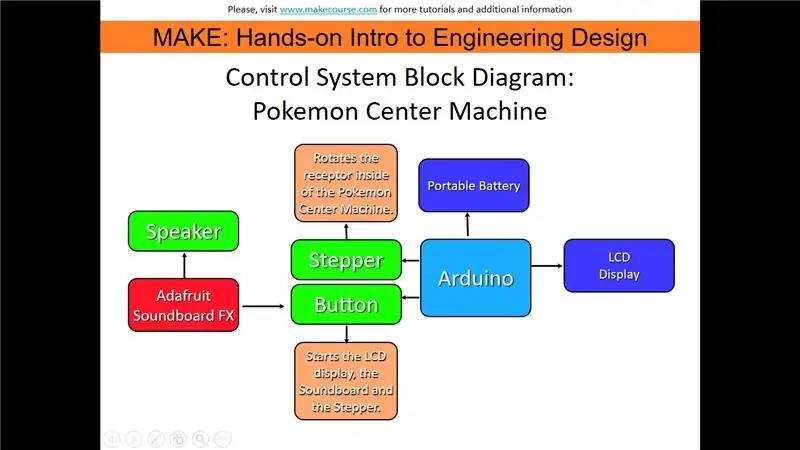
Ich habe Inventor verwendet, um meine 3D-gedruckten Teile für die Pokemon Center Machine zu entwerfen. Viele andere Programme können verwendet werden, solange sie zum Drucken in.stl-Dateien konvertiert werden können. Ich habe meine Maschine aus insgesamt 4 Teilen entworfen: Die Basis, der Rezeptor, die Kuppelbasis und die Kuppel.
Die Basis ist eine ausgehöhlte Box mit einer Brücke in der Mitte, die es ermöglicht, die Drähte des Arduino durchzuführen, während ein Abschnitt für den Schrittmotor entsteht, auf dem er ruhen kann. Die Basis ist im angehängten Video gelb gefärbt.
Der rote Rezeptor, der sich innerhalb der Basis befindet, ist der Ort, an dem die Pokeballs verteilt und geheilt werden, wenn sich dieser Teil dreht.
Die grüne Kuppelbasis befindet sich oben auf der Basis und dient als Plattform, auf der die Kuppel ruhen kann, damit sie den rotierenden Rezeptor nicht stört.
Die blaue Kuppel ruht auf der Kuppelbasis und hat ein Guckloch, um in den Rezeptor hineinzuschauen, während er sich dreht. Dieses Loch wird später im Projekt mit lasergeschnittenem Acryl bedeckt, um einen klaren Betrachtungsraum zu gewährleisten.
Schritt 4: Die Arduino-Schaltung und Steuerplatine

Die Steuerplatine der Pokemon Center Machine kann in zwei Abschnitte unterteilt werden: das Arduino und das Soundboard.
Der Arduino:
Der Arduino ist über ein Steckbrett mit einem Schrittmotor, einer Taste und einem LCD-Display verbunden und wird von einem externen Akku mit Strom versorgt. Der Schrittmotor dreht den Empfänger, das LCD-Display zeigt die üblichen Sätze von Nurse Joy an und die Verwendung der Taste steuert, ob das System aktiv läuft oder wartet.
Das Soundboard:
Das Adafruit Soundboard FX ist mit einem Lautsprecher, dem Arduino und dem Taster verbunden. Der Lautsprecher spielt den hochgeladenen Song ab, der Arduino dient lediglich als Stromquelle und der Taster steuert wieder, ob das System aktiv läuft oder wartet.
Die Schaltung des Steckbretts und des Arduino ist im beigefügten Bild gezeigt. Der Arduino hat die Stepper-, LCD- und Tasteneingänge über die verfügbaren Pins und das Steckbrett überträgt die Ströme zwischen dem Arduino und diesen Teilen (LCD und Motor). Das Adafruit-Resonanzboard ist am Steckbrett befestigt und zieht Strom über das Arduino. Die Soundboard-Musik wird über einen Lautsprecher abgespielt, der mit einem Hilfskabel verbunden ist, und das Arduino wird von einem tragbaren Akku mit Strom versorgt.
Schritt 5: Alles einrichten



Das Arduino-, Adafruit- und Breadboard-System:
Laden Sie die bereitgestellte Skizze herunter und laden Sie sie auf Ihr Arduino hoch, damit es den für die ordnungsgemäße Ausführung erforderlichen Code enthält. Außerdem muss das Adafruit Soundboard FX eingerichtet werden. Ich habe die Musikdatei nur auf das Soundboard hochgeladen, da das Board bereits auf bis zu 10 Trigger oder Tasten programmiert ist. Ich habe die Grundeinstellungen verwendet, aber erweiterte Einstellungen finden Sie hier:
Arduino, Adafruit und Breadboard wurden in eine bereitgestellte Box gelegt, die für dieses Klassenprojekt erforderlich war und die Elektronik sicher hält. Auf Wunsch kann eine 3D-gedruckte Box für mehr Formvielfalt und schärfere Linien in den Schnittbereichen erstellt werden. Mit einem Dremel habe ich einen Betrachtungspunkt für den LCD-Bildschirm, ein Loch für den Knopf und einen Abschnitt für das Zusatzkabel und das USB-Kabel geschaffen.
Die 3D-gedruckten Teile wurden wie folgt zusammengebaut:
Basis, Schrittmotor, Rezeptor, Dome-Basis und dann der Dome.
Der Stepper wurde gebohrt und an der Brücke an der Basis befestigt und der Rezeptor hatte ein Loch, in das der Stepper-Kolben passte. Stellen Sie sicher, dass sich der Empfänger leicht drehen kann, bevor Sie den Stepper einbohren. Wenn nicht, passen Sie die Position an, bis dies möglich ist. Die Dome Base wird auf die Base geklebt und dann wird der Dome auf die Dome Base geklebt. Das Sichtfenster aus Acryl wurde mit einer Laserschneidmaschine zugeschnitten, um eine perfekte Passform zu gewährleisten. Wenn das nicht verfügbar ist, würde ein Dremel genauso gut funktionieren.
Dekoration:
Jede Dekoration kann auf deiner Pokemon Center-Maschine verwendet werden. Ich habe Mini-Pokeballs erstellt, um die Außenseite der Basis zu dekorieren. Andere Ideen könnten darin bestehen, Kugeln für das Innere der Maschine zu erstellen, die Basis zu bemalen oder kleine Pokémon-Figuren anzubringen. Hab einfach Spaß!
